来源:小编 更新:2025-05-01 02:56:18
用手机看
亲爱的平板电脑用户们,你是否曾想过给你的平板电脑换换口味,给它来个安卓系统的“大变身”呢?别急,今天我就要手把手教你如何给平板电脑安装安卓系统,让你体验一把“一机两用”的乐趣!

在开始之前,我们要做好充分的准备,就像打一场仗,知己知彼才能百战不殆。以下是你需要准备的东西:
1. 备份数据:别让重要信息在安装过程中丢失,提前备份你的照片、视频、文件等。
2. 解锁Bootloader:这一步很重要,因为解锁Bootloader是安装安卓系统的关键。不同品牌的平板电脑解锁方法不同,你可以查阅相关资料或咨询专业人士。
3. 下载系统镜像:根据你的平板电脑型号,从官方网站或第三方网站下载合适的安卓系统镜像文件。
4. 下载刷机工具:常见的刷机工具有Odin、TWRP等,选择一个适合你平板电脑的刷机工具。
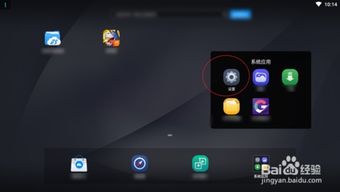
1. 进入Bootloader模式:关闭平板电脑,同时按住电源键和音量键,直到出现Bootloader界面。
2. 解锁Bootloader:在Bootloader界面,根据你的平板电脑型号选择解锁方法。一般来说,需要通过电脑端软件进行解锁。
3. 确认解锁:解锁Bootloader后,你的平板电脑可能会重启。重启后,进入设置,找到“系统更新”或“系统管理”等选项,确认Bootloader已解锁。
三、安装自定义Recovery:为平板电脑装上“新引擎”
1. 下载Recovery镜像:从官方网站或第三方网站下载适合你平板电脑的自定义Recovery镜像文件,如TWRP。
2. 安装Recovery:使用ADB命令或刷机工具将Recovery镜像文件刷入平板电脑。
3. 重启平板电脑:安装完成后,重启平板电脑,进入Recovery模式。
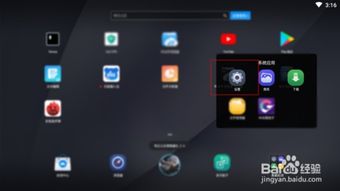
1. 将系统镜像文件传输到平板电脑:使用USB数据线将系统镜像文件传输到平板电脑的SD卡或内部存储中。
2. 进入Recovery模式:重启平板电脑,进入Recovery模式。
3. 清除数据:在Recovery模式下,选择“Wipe Data/Factory Reset”清除平板电脑的数据。
4. 刷入系统镜像:选择“Install”并选择系统镜像文件进行刷入。
5. 重启平板电脑:刷机完成后,重启平板电脑,此时平板电脑应该已经安装了安卓系统。
1. 首次启动设置:按照提示完成首次启动设置,如设置网络、账户等。
2. 安装应用:在应用商店下载并安装你喜欢的应用,享受安卓系统带来的丰富应用资源。
3. 优化性能:关闭不必要的后台程序,更新系统和应用程序,让你的平板电脑运行更加流畅。
怎么样,是不是觉得给平板电脑安装安卓系统并没有想象中那么难呢?快来试试吧,让你的平板电脑焕发新的活力!记得在操作过程中要谨慎行事,以免造成不必要的损失哦!